Configurare il gateway dati locale per l'integrazione di SAP con Power Platform
Un gateway dati locale funge da ponte per garantire un trasferimento dati sicuro tra i dati locale che non si trovano nel cloud e Microsoft i servizi cloud.
L'installazione del gateway dati locale comprende più componenti installati nello stesso dominio della macchina virtuale (VM) di Windows.
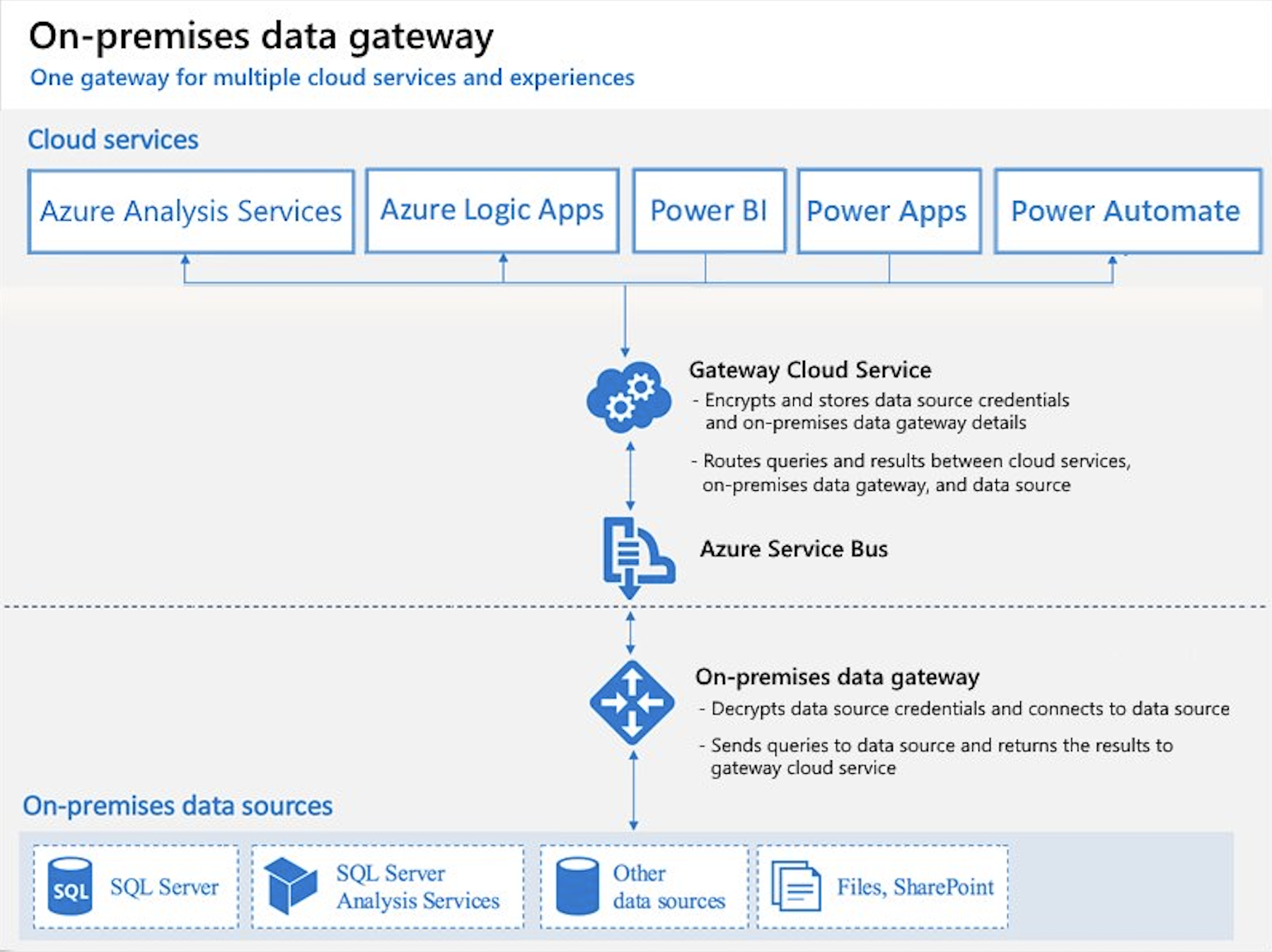
Nota
Ogni macchina dedicata può avere un solo gateway installato su di essa. Lo stesso gateway può essere utilizzato in più ambienti purché l'area gateway e l'area ambiente corrispondano.
Passaggi di configurazione del gateway
Gli amministratori impostano i gateway. Per configurare il gateway:
Creare una nuova macchina virtuale Windows o eseguire il provisioning di una nuova o rigenerata specificamente per l'integrazione SAP Power Platform.
Installa Microsoft .NET Framework più recente elencato nella sezione Requisiti di sistema nella pagina di download del gateway sulla macchina.
Installare la versione più recente del gateway dati locale sul computer. Microsoft rilascia ogni mese un nuovo aggiornamento per i gateway dati locale. Dovresti sviluppare un piano per monitorare e aggiornare regolarmente i gateway dati locali per garantire prestazioni e supporto ottimali.
Installa la versione più recente di Microsoft C++ Runtime DLLs. Il download di SAP NCo 3.1 richiede che questa libreria supporti .NET Framework.
Installare Connettore SAP per Microsoft .NET 3.1 (NCo3.1) sul computer.
Importante
Per evitare messaggi di errore, assicurati di abilitare la connettività di rete dall'host della libreria SAP .NET Connector (NCo) e che le porte richieste siano aperte sui firewall e sui gruppi di sicurezza di rete. I messaggi di errore comuni sono:
- partner non raggiunto dal componente NI (interfaccia di rete)
- WSAECONNREFUSED: Connessione rifiutata.
Per ulteriori informazioni sui servizi e sulle porte SAP, consulta Porte TCP/IP di tutti i prodotti SAP.
Nota
Se configuri Windows Server AD o Microsoft Entra ID SSO, devi aggiornare l'account del servizio in un account di dominio. Il gateway installato viene eseguito come account del servizio locale del computer predefinito ovvero NT Service\PBIEgwService. Ulteriori informazioni sono fornite nel Passaggio 1 nell'articolo Configurare l'autenticazione.
Configurazione del cluster di gateway
È possibile creare cluster di gateway dati locali per evitare singoli punti di errore durante l'accesso alle risorse dati locali, ma è importante comprendere come devono essere configurati i cluster di gateway quando si lavora con SAP.
Il gateway utilizza il connettore SAP NCo 3.1 e mantiene uno stato interno della connessione a SAP. Ad esempio, se hai Passaggio A in un flusso che fa qualcosa in SAP e Passaggio A utilizza Gateway 1 per effettuare quella chiamata, Gateway 1 è a conoscenza delle modifiche che stai tentando di apportare.
Poiché il connettore mantiene uno stato interno della connessione a SAP, desideri che tutte le chiamate vengano forzate al gateway primario nel cluster. Una chiamata viene indirizzata al secondo gateway solo quando la chiamata al gateway primario non riesce. Per supportare questo scenario, disabilitare il bilanciamento del carico casuale.
Disattivare il bilanciamento del carico casuale
In qualità di amministratore, assicurati che un cluster di gateway dati locale configurato con il connettore SAP NCo 3.1 abbia il bilanciamento del carico casuale impostato su Off.
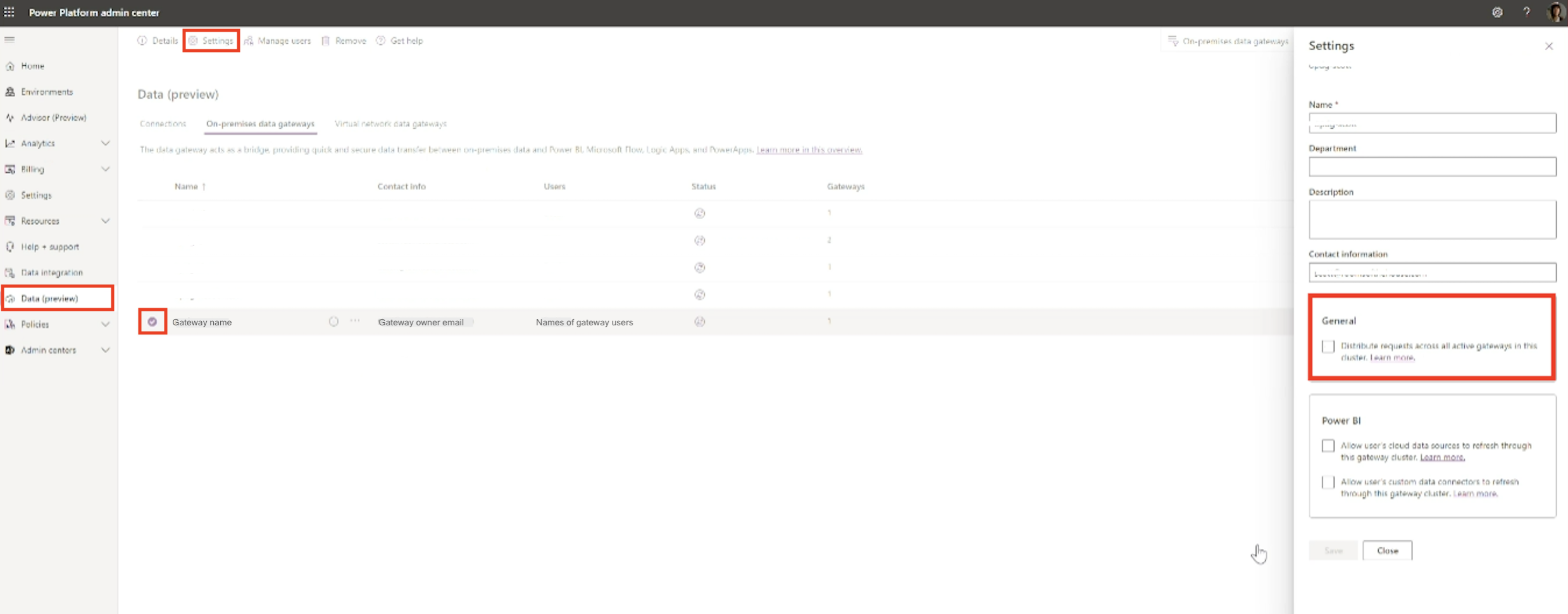
Supponendo che i gateway siano già configurati, procedi nel seguente modo:
- Vai all'interfaccia di amministrazione di Power Platform.
- Seleziona Dati nel riquadro di spostamento sinistro.
- Seleziona Gateway dati locale per visualizzare un elenco di gateway.
- Seleziona il cluster gateway configurato con il connettore SAP NCo 3.1.
- Seleziona Impostazioni.
- Nel riquadro Impostazioni, vai a Generale. Assicurati che la casella di controllo accanto a Distribuisci le richieste tra tutti i gateway attivi in questo clusterrimanga deselezionata.
- Se hai apportato una modifica, seleziona Salva.
Nota
Il tuo ruolo determina quali funzionalità sono disponibili per te e quali operazioni puoi eseguire nell'interfaccia di amminstrazione di Power Platform.
Devi essere un amministratore globale di Microsoft Entra, l'amministratore del servizio Power BI o un amministratore del gateway per avere accesso a funzionalità di gestione del gateway che ti consentono di gestire i dettagli, le impostazioni e gli utenti del gateway nell'interfaccia di amministrazione di Power Platform.
Contenuto correlato
- locale documentazione dei gateway dati
- Power Platform locale gestione del gateway dati
- Gestisci i cluster ad alta disponibilità del gateway dati locale e il bilanciamento del carico
- origine dati gestione